Cách Chèn Cột Trong Excel Từ A Đến Z Hướng Dẫn Chi Tiết Cho Người Mới Bắt Đầu Và Chuyên Gia
Microsoft Excel là công cụ bảng tính mạnh mẽ, hỗ trợ người dùng trong việc phân tích, tính toán và trình bày dữ liệu một cách trực quan. Trong quá trình làm việc, việc chèn thêm cột là thao tác phổ biến và không thể thiếu, đặc biệt khi bạn muốn mở rộng dữ liệu, thêm thông tin mới hoặc tổ chức lại trang tính. Tuy nhiên, không phải ai cũng nắm rõ cách chèn cột nhanh chóng và hiệu quả, cũng như các mẹo giúp tiết kiệm thời gian.
Bài viết này sẽ hướng dẫn chi tiết cách chèn cột trong Excel, từ các phương pháp cơ bản cho đến những thủ thuật nâng cao, áp dụng trên nhiều phiên bản Excel khác nhau. Mục tiêu là giúp bạn có cái nhìn toàn diện, cải thiện hiệu suất làm việc và xử lý dữ liệu một cách chuyên nghiệp hơn.
Nội Dung Bài Viết
- 1 Tại sao cần chèn cột trong Excel?
- 2 Các cách chèn cột trong Excel cơ bản
- 3 Hướng dẫn chèn nhiều cột cùng lúc
- 4 Cách chèn cột trong Excel trên Mac so với Windows
- 5 Chèn cột trong các phiên bản Excel khác nhau (Excel 2010, 2013, 2016, 2019, 365)
- 6 Khắc phục các lỗi thường gặp khi chèn cột trong Excel
- 7 Mẹo và thủ thuật nâng cao về chèn cột
- 8 Cách kết hợp chèn cột với các thao tác khác (định dạng, lọc dữ liệu, sử dụng công thức)
- 9 Câu hỏi thường gặp (FAQ) về việc chèn cột trong Excel
Tại sao cần chèn cột trong Excel?
Chèn cột trong Excel là hành động tưởng chừng đơn giản, nhưng mang lại nhiều lợi ích quan trọng:
- Mở rộng dữ liệu: Khi danh sách sản phẩm, danh sách nhân viên hoặc dữ liệu tài chính của bạn tăng lên, bạn cần thêm cột để ghi nhận thông tin mới (ví dụ: thêm cột “Doanh thu quý 4”, “Email nhân viên”, “Ngày sinh khách hàng”,…).
- Tổ chức dữ liệu tốt hơn: Một bảng tính logic và khoa học thường được sắp xếp theo cột, mỗi cột biểu thị một loại dữ liệu riêng. Chèn cột giúp bạn bổ sung hạng mục mới mà không làm rối bảng tính.
- Dễ dàng phân tích: Khi bạn cần so sánh dữ liệu giữa các kỳ, thêm cột mới giúp đưa ra cái nhìn rõ ràng hơn, tính toán nhanh chóng các chỉ số như tỷ lệ tăng trưởng, phần trăm thay đổi,…
- Tăng tính linh hoạt: Trong quá trình làm việc, nhu cầu thay đổi cấu trúc bảng là thường xuyên. Chèn cột là kỹ năng cơ bản, giúp bạn dễ dàng tùy chỉnh bố cục trang tính theo yêu cầu công việc.
Các cách chèn cột trong Excel cơ bản
Có nhiều cách để chèn cột trong Excel. Dưới đây là ba phương pháp đơn giản và thường được sử dụng nhất.
3.1. Chèn cột bằng chuột phải
Đây là cách làm phổ biến và dễ nhớ, phù hợp cho người mới bắt đầu.
Cách thực hiện:
- Mở tệp Excel và truy cập vào trang tính cần chèn cột.
- Nhấn chuột trái chọn tiêu đề cột (ví dụ, cột B) nơi bạn muốn chèn cột mới. Cột mới sẽ xuất hiện ngay trước cột mà bạn chọn.
- Nhấn chuột phải vào tiêu đề cột đã chọn.
- Trong menu ngữ cảnh, chọn “Insert” (Chèn).
- Excel sẽ chèn một cột trống mới bên trái cột bạn đã chọn.
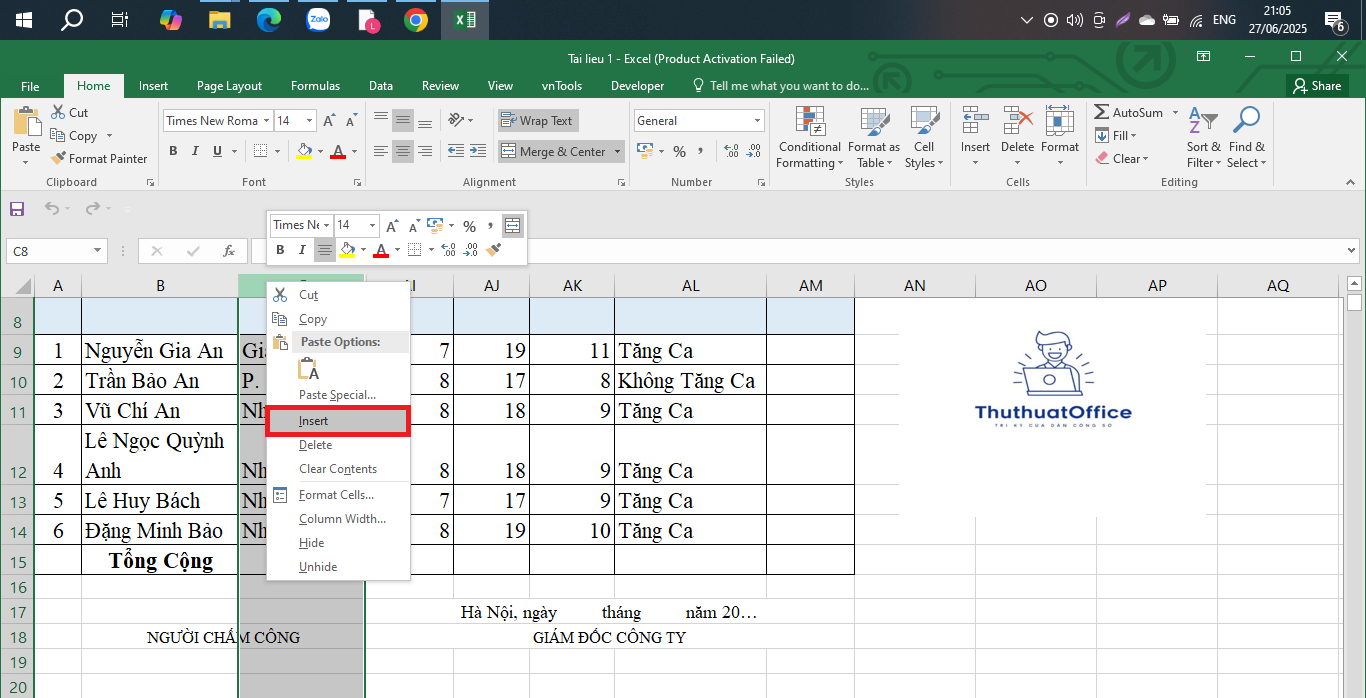
3.2. Chèn cột từ thanh Ribbon
Cách này phù hợp khi bạn đang làm việc với giao diện Ribbon của Excel.
Cách thực hiện:
- Chọn cột nơi bạn muốn chèn cột mới bằng cách nhấp vào tiêu đề cột.
- Trên thanh Ribbon, chuyển sang tab “Home” (Trang chủ).
- Tại nhóm “Cells” (Ô), nhấn vào mũi tên bên dưới nút “Insert” (Chèn).
- Chọn “Insert Sheet Columns” (Chèn Cột Trang tính).
- Cột mới sẽ xuất hiện bên trái cột đã chọn.
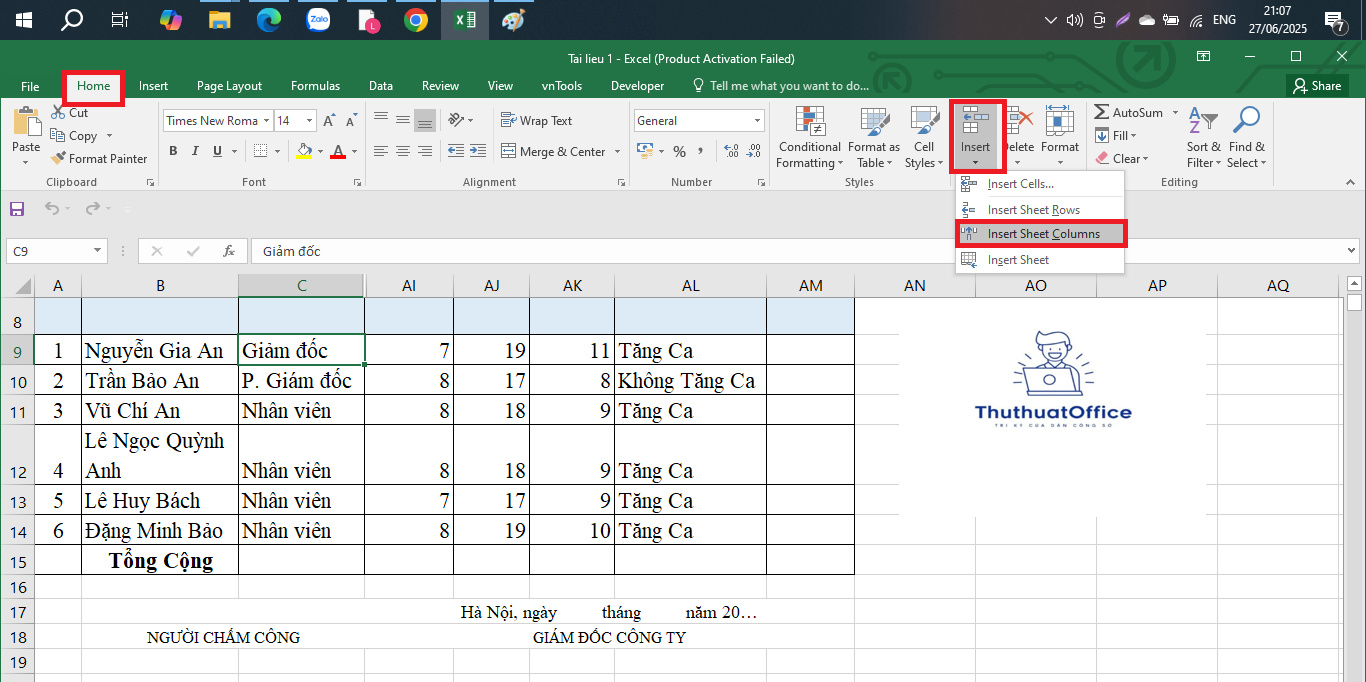
3.3. Chèn cột bằng phím tắt
Sử dụng phím tắt sẽ giúp bạn thao tác nhanh hơn, đặc biệt hữu ích với người làm việc nhiều trên Excel.
Phím tắt chèn cột:
- Chọn cột cần chèn (ví dụ cột C).
- Nhấn Ctrl + Shift + “+” trên Windows. Đối với Mac, nhấn Cmd + Shift + “+”.
- Lúc này, một hộp thoại nhỏ xuất hiện. Chọn “Entire column” (Toàn bộ cột) và nhấn OK. Cột mới sẽ được chèn ngay trước cột vừa chọn.
Hướng dẫn chèn nhiều cột cùng lúc
Đôi khi bạn cần chèn hơn một cột, ví dụ 2-3 cột hoặc thậm chí nhiều hơn. Excel cho phép bạn chèn nhiều cột cùng lúc một cách dễ dàng:
Cách thực hiện:
- Chọn cùng lúc số lượng cột tương ứng với số cột bạn muốn chèn. Ví dụ: nếu bạn muốn chèn 3 cột mới, hãy quét chọn 3 cột liên tiếp (ví dụ cột C, D, E).
- Nhấn chuột phải vào vùng tiêu đề cột đã chọn và chọn “Insert”.
- Excel sẽ chèn 3 cột trắng ngay trước cột đầu tiên trong vùng bạn đã chọn.
Mẹo: Nếu bạn quen sử dụng phím tắt, sau khi quét chọn nhiều cột, bạn vẫn có thể dùng Ctrl + Shift + “+” (Windows) hoặc Cmd + Shift + “+” (Mac), chọn “Entire column”, và Excel sẽ chèn tương ứng số cột như mong muốn.
Cách chèn cột trong Excel trên Mac so với Windows
Mặc dù giao diện Excel trên Mac và Windows tương đối giống nhau, có một số khác biệt nhỏ về phím tắt:
- Windows:
- Chèn cột: Chọn cột, nhấn Ctrl + Shift + “+”, sau đó chọn “Entire column”.
- Mac:
- Chèn cột: Chọn cột, nhấn Cmd + Shift + “+”, sau đó chọn “Entire column”.
Ngoài ra, các chức năng cơ bản như nhấp chuột phải, sử dụng menu Insert trên thanh Ribbon đều tương tự ở cả hai hệ điều hành.
Chèn cột trong các phiên bản Excel khác nhau (Excel 2010, 2013, 2016, 2019, 365)
Mặc dù tính năng chèn cột hầu như không thay đổi nhiều giữa các phiên bản Excel, giao diện có thể trông hơi khác nhau:
- Excel 2010 & 2013:
Giao diện sử dụng Ribbon tương tự Excel 2016, 2019. Chỉ cần vào tab “Home” -> “Insert” -> “Insert Sheet Columns”. - Excel 2016 & 2019 & Excel 365:
Giao diện hiện đại, vẫn vào tab “Home”, nhóm “Cells”, chọn “Insert”, sau đó “Insert Sheet Columns”.
Dù phiên bản nào, quy trình chèn cột cơ bản vẫn giống nhau. Điều khác biệt chủ yếu nằm ở giao diện và cách sắp xếp các nút lệnh, nhưng về cơ bản, các thao tác trên menu Ribbon và nhấp chuột phải đều tương tự.
Khắc phục các lỗi thường gặp khi chèn cột trong Excel
Trong quá trình chèn cột, đôi khi bạn có thể gặp một số lỗi hoặc vấn đề:
- Lỗi: “Cannot shift objects off sheet” (Không thể dịch chuyển đối tượng ra ngoài trang tính)
- Nguyên nhân: Bảng tính đã chứa nhiều đối tượng (hình ảnh, biểu đồ, shape) và khi chèn cột, Excel không thể sắp xếp lại chúng.
- Cách khắc phục: Kiểm tra và xóa bớt hoặc di chuyển các đối tượng vào vùng trống trên trang tính trước khi chèn cột.
- Dữ liệu bị lệch sau khi chèn cột:
- Nguyên nhân: Trong bảng chứa các công thức tham chiếu, việc chèn cột có thể làm thay đổi vị trí ô, dẫn đến lỗi tham chiếu.
- Cách khắc phục: Cẩn thận khi chèn cột vào vùng có công thức phức tạp. Kiểm tra và điều chỉnh lại công thức nếu cần.
- Không chèn được cột do trang tính đã khóa (Protected Sheet):
- Nguyên nhân: Trang tính bị khóa hoặc chia sẻ với quyền hạn hạn chế.
- Cách khắc phục: Mở khóa trang tính (Unprotect Sheet) bằng mật khẩu (nếu có) hoặc liên hệ với người quản trị tệp để được cấp quyền.
- Dung lượng tệp quá lớn hoặc Excel bị treo:
- Nguyên nhân: File Excel quá nặng, chứa rất nhiều dữ liệu hoặc định dạng phức tạp.
- Cách khắc phục: Thử lưu lại file, đóng và mở lại Excel. Nếu vẫn không được, cân nhắc xóa bớt dữ liệu không cần thiết, hoặc chia nhỏ file.
Mẹo và thủ thuật nâng cao về chèn cột
Ngoài các cách chèn cột thông thường, bạn có thể áp dụng một số mẹo để tăng hiệu suất làm việc:
- Chèn cột kết hợp với định dạng:
Trước khi chèn cột, hãy sao chép định dạng của cột lân cận. Khi cột mới được chèn, bạn có thể dán định dạng (Format Painter) để tiết kiệm thời gian định dạng lại. - Sử dụng Table (Bảng) trong Excel:
Khi dữ liệu của bạn được định dạng dưới dạng Table (Insert -> Table), việc chèn cột chỉ cần nhấp vào dấu cộng (+) nếu có hoặc chèn cột sẽ tự động áp dụng định dạng và công thức trên toàn bảng. - Phím tắt nâng cao:
Ngoài Ctrl + Shift + “+”, bạn có thể dùng phím tắt để chọn cột nhanh hơn, ví dụ:- Nhấn Ctrl + Space (Windows) hoặc Shift + Space (Mac) để chọn toàn bộ cột, sau đó dùng phím tắt chèn cột sẽ tiết kiệm thời gian.
- Chèn cột trong PivotTable:
Không thể chèn cột trực tiếp vào PivotTable, nhưng bạn có thể di chuyển trường (field) trong khu vực Rows/Columns của PivotTable Field List. Nếu muốn thêm cột tĩnh vào dữ liệu Pivot, hãy chèn trước trong dữ liệu nguồn sau đó Refresh PivotTable.
Cách kết hợp chèn cột với các thao tác khác (định dạng, lọc dữ liệu, sử dụng công thức)
Chèn cột kết hợp với định dạng:
Sau khi chèn cột, bạn có thể ngay lập tức áp dụng các định dạng (font chữ, màu nền, viền ô) tương tự cột bên cạnh. Chọn cột đã được định dạng ưng ý, nhấn Format Painter, rồi bôi vào cột mới chèn.
Chèn cột và lọc dữ liệu:
Khi bạn chèn cột vào một bảng đã áp dụng bộ lọc (Filter), Excel sẽ mở rộng phạm vi lọc bao gồm cả cột mới. Bạn có thể dùng cột mới để nhập công thức tính toán, sau đó áp dụng bộ lọc để tìm kiếm kết quả nhanh chóng.
Chèn cột và sử dụng công thức:
Giả sử bạn có công thức tính tổng (SUM) cho một vùng dữ liệu. Khi bạn chèn một cột vào trong vùng dữ liệu đó, công thức tham chiếu dải ô có thể tự động cập nhật nếu bạn sử dụng công thức có tham chiếu tương đối hoặc đặt dữ liệu dưới dạng Table. Điều này giúp bạn linh hoạt mở rộng dữ liệu mà không cần chỉnh sửa công thức thủ công.
Câu hỏi thường gặp (FAQ) về việc chèn cột trong Excel
1. Làm sao để chèn một cột ở bên phải cột đã chọn?
Thông thường, Excel mặc định chèn cột ở bên trái cột đã chọn. Để chèn bên phải, bạn phải chọn cột nằm bên phải vị trí mong muốn. Tuy nhiên, Excel không có tùy chọn trực tiếp chèn phía phải, bạn có thể chèn cột mới bên trái cột tiếp theo. Nếu muốn kết quả cuối cùng nằm bên phải cột ban đầu, bạn có thể sắp xếp lại cột sau khi chèn.
2. Có thể chèn cột bằng cách kéo thả không?
Excel không hỗ trợ chèn cột trực tiếp bằng kéo thả. Tuy nhiên, bạn có thể kéo thả để di chuyển cột. Việc chèn vẫn cần dùng chuột phải hoặc các phím tắt, menu.
3. Tại sao phím tắt chèn cột không hoạt động?
Kiểm tra xem bạn đã chọn toàn bộ cột chưa (nhấn Ctrl + Space để chọn). Nếu bạn chỉ chọn một ô đơn lẻ, phím tắt Insert sẽ hiện tùy chọn chèn ô thay vì chèn cột. Đồng thời, đảm bảo bạn đang không ở chế độ nhập dữ liệu trong ô (nhấn Enter hoặc Esc để thoát).
4. Tôi muốn chèn nhiều cột không liên tiếp nhau thì phải làm sao?
Bạn chỉ có thể chèn nhiều cột liên tiếp một lúc. Nếu muốn chèn cột tại các vị trí rải rác, bạn phải lặp lại thao tác chèn cột cho từng vị trí cần thêm.
5. Có cách nào chèn cột cố định mà không ảnh hưởng đến dữ liệu khác không?
Khi chèn cột, dữ liệu sẽ tự động dịch chuyển sang phải. Để tránh ảnh hưởng dữ liệu, bạn nên chuẩn bị sẵn khoảng trống, hoặc tách dữ liệu ra nhiều sheet. Hoặc, nếu dữ liệu quá phức tạp, cân nhắc sao lưu file trước khi chèn cột.
Chèn cột trong Excel là thao tác đơn giản nhưng vô cùng hữu ích, giúp bạn linh hoạt mở rộng dữ liệu, tổ chức thông tin, và phân tích số liệu một cách hiệu quả. Qua bài viết này, bạn đã nắm vững các cách chèn cột cơ bản (chuột phải, Ribbon, phím tắt), cách chèn nhiều cột cùng lúc, phân biệt sự khác nhau trên Windows và Mac, cũng như tìm hiểu các mẹo, thủ thuật nâng cao.
Việc chèn cột không chỉ dừng lại ở thao tác cơ bản, mà còn có thể kết hợp cùng định dạng, lọc dữ liệu, và công thức. Nắm vững kỹ năng này sẽ giúp bạn làm việc với Excel chuyên nghiệp hơn, tiết kiệm thời gian và nâng cao hiệu suất công việc. Hãy áp dụng ngay những gì bạn học được để trở thành một “cao thủ” Excel thực thụ!
Excel -Cách Chuyển Dấu Phẩy Thành Dấu Chấm Trong Excel Hướng Dẫn Chi Tiết Từ A Đến Z
150 Hàm Excel Thường Dùng Và Ví Dụ Minh Họa Chi Tiết
Đổi Dấu Phẩy Thành Dấu Chấm Trong Excel Hướng Dẫn Chi Tiết Và Tối Ưu Hiệu Quả Làm Việc
Hướng Dẫn Chi Tiết Cách Định Dạng Ngày Tháng Năm (Dd/Mm/Yyyy) Trong Excel
Value Trong Excel Tìm Hiểu, Quản Lý Và Tối Ưu Hóa Dữ Liệu Một Cách Hiệu Quả
Tính Tuổi Trong Excel Hướng Dẫn Chi Tiết Từ A-Z
Hướng Dẫn Toàn Diện Để Tìm, Lọc Và Quản Lý Dữ Liệu Hiệu Quả Tìm Kiếm Trong Excel